- Что такое mimo-антенна и для чего она нужна
- Роутер huawei b315 – описание и технические характеристики
- Как выглядит huawei b315s 22 и что идёт в комплекте
- Просмотр и описание 4g роутеров марки huawei
- 4g-модем усилитель сигнала
- Huawei 4g modem e8372
- Huawei b315 настройка антенны
- Wi-fi-роутер со встроенным 3g/4g-модемом
- Активный усилитель сотовой связи – репитер
- Антенны со встроенным модемом/роутером
- Базовые параметры
- Варианты по решениям для интернета через модем/роутер
- Как войти в настройки
- Как выбрать репитер
- Как перезагрузить роутер
- Локальная сеть lan и dhcp
- Настройка wi-fi
- Настройка протокола интернета
- Обновление прошивки роутера huawei b315
- Обновление прошивки роутера huawei b315s 22
- Переносные
- Подключение роутера huawei b315s 22 и подготовка к работе
- Проброс портов
- Простые способы решения
- Процедура настройки
- Репитер
- Роутер huawei b315 — инструкция по подключению
- Роутер huawei b315s 22: как настроить белого статного красавца
- Сброс настроек роутера к заводским значениям
- Стационарные
- Таблица: главные технические характеристики модели
- Усиление 3g/4g-интернета с помощью антенны, модема и wi-fi-роутера
- Частотные диапазоны
- Узнайте больше о Huawei
Что такое mimo-антенна и для чего она нужна

MIMO-антенна для интернета 3G/4G
MIMO-антенна – устройство, имеющее два параллельных коаксиальных кабеля, идущих до модема/роутера. Из практики это означает, что прирост скорости интернета на прием будет от 0 до 20%, а на отдачу – 50-100%. Нужно тем, кто пользуется видеосвязью или удаленным видеонаблюдением, т.е. активно использует исходящий канал интернета. В других случаях практической пользы нет.
Роутер huawei b315 – описание и технические характеристики
Данная модель характеризуется небольшим размером – 186 × 139 × 46 мм, на столе устанавливается вертикально и не занимает много места.
На передней панели устройства расположен ряд индикаторов:
- Питания – если роутер включен в сеть, лампочка горит.
- Режима подключения к интернету. Лампочка может светиться разными цветами в зависимости от подключения к сети.
- Индикатор Wi-Fi/WPS.
- Индикатор LAN/WAN.
- Уровень сигнала сети.
На задней стенке маршрутизатора располагаются:
- Штекерный разъем, в который подключается блок питания.
- Кнопка Reset для перезагрузки и сброса настроек.
- Порт RJ-11 для подсоединения телефона.
- Два порта для подключения внешних антенн (поддерживается технология MIMO).
- Специальный слот для сим-карты.
- Гнездо USB.
- 4 гигабитных LAN-порта.
Если вы желаете пользоваться сервисом IP-телефонии, производители Huawei предлагают поддержку протоколов голосовых вызовов VoIP, CSFB и VoLTE. Также к устройству через разъем RJ-11 может быть подключен через провод телефон, которым можно воспользоваться для звонков внутри сети.
Как выглядит huawei b315s 22 и что идёт в комплекте
Роутер устанавливается в вертикальном положении. Он прямоугольной формы. Материал изготовления традиционный — пластик с матовым покрытием. Есть вариант в чёрной расцветке.
Сзади все выходы: для адаптера питания, 4 жёлтых для «локалки» (последний из них предназначен также для подключения кабеля провайдера), USB-разъём для подключения модема от оператора и выход для кабеля ADSL.
Слева от выхода для адаптера питания есть маленькое отверстие — в нём находится кнопка для сброса настроек «Хуавей». Её можно зажать с помощью тонкого длинного предмета, чтобы запустить сброс до заводских параметров.
Один из локальных портов сзади предназначен и для подключения кабеля провайдера
Над выходами есть крышка. Если её открыть, вы увидите два гнезда для подключения специальных антенн GSM для улучшения сигнала мобильной сети (их может поставлять оператор связи). Обычные антенны «Вай-Фай» здесь не работают.
Слева под большой крышкой есть ещё одна — поменьше. Под ней находится выход для «симки».
Разъёмы под крышкой презназначены для антенн для усиления сигнала сотовой связи
Спереди расположены 5 светодиодов: питание, состояние подключения к мобильному «инету» от оператора, «Вай-Фай»/WPS, подключение по локальной сети и уровень сигнала 4G.
Сверху две кнопки: для включения роутера и для включения опции WPS (для быстрого подключения к «Вай-Фаю» без пароля).
Сверху находится кнопка питания и кнопка WPS
Снизу расположена наклейка с информацией по входу в настройки и другими данными.
В комплекте к роутеру идёт адаптер питания и кабель для подключения устройств к роутеру. В коробке также найдёте небольшую инструкцию по эксплуатации и гарантийный талон на 1 год. Роутер стоит около 6500 рублей.
Просмотр и описание 4g роутеров марки huawei
Современные стандарты связи не стоят на месте. Почти каждые несколько лет происходят качественные скачки предоставления услуг на рынке интернет коммуникаций.
В этой статье, мы поговорим о wi-fi роутерах марки Huawei имеющие возможность работы в 4G сетях. Эти устройства, используются для быстрого и легкого доступа в интернет, на максимальной скорости, с таких устройств как телефон, ноутбук и планшет. А теперь, давайте поговорим и разберем несколько видов таких устройств, марки Huawei.
Wi-Fi роутер Huawei B880-75.

Этот маршрутизатор, имеет огромное количество различных входов, таких как вход для подключения компьютера lan, так же usb вход, для различной компьютерной техники.
Характеристика 4G роутера.
Стандарты GSM у этого аппарата, следующие: GPRS, EDGE.
Работу в 3G сетях поддерживают следующие протоколы: HSDPA, HSPA plus.
Передача данных 4G осуществляется через протокол LTE и развивает скорость до 150 мегабайт в секунду.
Присутствует разъем для внешней антенны работающей в диапазоне GSM/LTE. Модем совместим практически со всеми операторами связи, такими как Билайн, Мегафон, МТС и YOTA.
Wi-Fi точка доступа предоставляется на этом устройстве со следующими показателями:
– 802.11 b/g/n.
– Внешняя антенна.
– 32 одновременных подключения, идеально подойдет для офисных нужд.
На защите информации выступают следующие протоколы: TKIP, WPA-PSK, WPA2-PSK и конечно WEP.
Характеристики маршрутизатора.
Присутствует 1 WAN-порт, его скорость достигает 10/100 мегабайт в секунду.
Один Lan порт, работающий на скорости 10/100 Мбит/с. Присутствует межсетевой экран (firewall). Так же есть IP фильтр. Конечно же есть Виртуальный сервер, DMZ, UPnP, NA, DHCP-сервер, поддержка IPv6, можно осуществить подключение факса или телефона.
Хранение данных.
Присутствуют: USB Host, общий доступ к внешнему накопителю по сети.
Общие характеристики.
Веб-интерфейс: Да
Совместимость со всеми ОС на базе Windows и Apple.
Питание производится с помощью адаптера.
Размеры (ШxВxГ, мм): 176x133x34 Вес: 510г
Wi-fi роутер Huawei E8372.

Это, чем то схожий роутер с E8278, отличие между ними в поворотном usb выходе, на E8278 он присутствует, а на E8372 нет. На этом роутере, отсутствует батарейка его работа напрямую зависит от электрической сети. Он может работать от внешнего аккумулятора, розетки, компьютера, планшета и многих других устройств. В режиме 4G скорость модема достигает 160 мегабайт в секунду, а на скорости 3G до 42 мегабайт.
Устройство представляет собой 4G USB модем со встроенным WiFi модулем, т.е. можно вставить его в ПК / ноутбук и получать интернет через USB, плюс, тут же раздавать его по WiFi на другие устройства.
Можно подключить его к зарядному устройству, или вставить в USB разъем в прикуривателе в автомобиле. Это очень удобно, т.к. нет необходимости иметь множество разных устройств и использовать уже в качестве источника WiFi сигнала для устройств находящихся в авто: навигатора, планшета с функциями навигации и т.п.
Технические характеристики роутера Huawei E8372.
Частоты используемые на данном устройстве полностью соответствуют современным стандартам для работы в сетях 3G и LTE.
Скорость передачи данных в 4G сетях достигает 150 Мбит/сек, 3,5G HSPA в районе 42 Мбит/сек, 3G HSPA доходит до 14 Мбит/сек, 2G до 0,23 Мбит/сек.
Сняв крышку мы можем увидеть слот для установки SIM-карты и microSD. Поддерживает карты microSD объемом до 32 ГБ.
С помощью Huawei E8372 можно открыть общий доступ к содержимому microSD-карты, вставленной в него.
На передней панели расположены три индикатора – мобильная сеть, SMS и WiFi:
Сбоку имеются два разъема для подключения внешних антенн.
До десяти одновременных подключений к устройству.
Размеры роутера- 94 х 30 х 14 мм. Вес составляет 40 г.
Модель роутера B315s.

Такая стационарная модель, предназначена для дома или маленького офиса. Этот роутер, очень компактных размеров.
Технические характеристики.
Стандарты связи: GSM, LTE-FDD, LTE-TDD, на всех разрешенных частотах использования.
Скорость передачи данных до 150 мегабайт в секунду.
Скорость передачи данных DC-HSPA – до 42 мбит/с.
Скорость передачи данных EDGE – до 236,8 Кбит/с.
Поддержка Wi-Fi 802.11 a/b/g/n. При этом, одновременно устройством могут пользоваться до тридцати двух человек.
Три порта LAN, а также один LAN/WAN порт.
Порт RJ11 предназначен для подключения внешнего стационарного телефона.
Присутсвует возможность подключения внешнего накопителя по USB.
Есть возможность на прием и отправление коротких текстовых сообщений.
Размеры – 186 x 139 x 46 мм, вес 275 г.
Новый Huawei B310 LTE Cat4 доступен для 32 пользователей. Поддерживает все важные диапазоны частот для LTE, UMTS и GSM. Есть не только порт Gigabit Ethernet для подключения аналогового телефона, но также порт для быстрого подключения к локальной сети.
Есть порт Gigabit LAN на задней панели, который дает возможность использовать максимум 150 Мбит / с в связи LTE.
Есть два разъема для подключения внешней антенны, она может поддержать 2 х 2 MIMO, которые могут повысить производительность при подключении. Тип разъема SMA, которые защищены пластиковой крышкой. Слот SIM-карта защищен крышкой. Huawei B310 оборудован WLAN 802.11b / G / N радиомодуль, который работает только в диапазоне 2,4 ГГц.
Впереди находятся индикаторы приема, мощность, подключение для передачи данных, телефон и Wi-Fi. На верхней части устройства, есть кнопка питания и кнопка WPS. При нажатии на обе кнопки одновременно, предыдущая версия программного обеспечения устанавливается автоматически в соответствии с Huawei.
Wi-fi роутер E5372s.

Это миниатюрный, карманный роутер, который имеет, разъем для сим карты. Корпус, сделан из пластика белого цвета. Включается в течение пяти-секунд и работает на батарее 1780mAh. E5372 также имеет резервную батарею и возможность подзарядки вашего телефона или планшета. С оптимизацией мощности от Совместного управления питанием (КТК), Connected прерывистого приема (CDRX), и средней мощности Tracking (АПП) технологии, E5372 снижает потребление энергии на 30%.
Параметры производительности.
Скорость передачи данных 150 Мбит/с в сетях 4G.
Есть разъем под карты памяти microSDHC размером до 32 Гб.
Присутствуют порты WAN, а также разъем до установки SIM-карты.
Данная модель роутера имеет Li-Ion аккумулятор емкость 1880 мАч., что на выходе дает 36 часов работы в режиме включенного Wi-Fi.
Передача данных может выполняться в различных беспроводных сетях: LTE, HSDPA, HSUPA, HSPA , EDGE, GPRS, что характерно для всех моделей данной марки модемов.
Аппарат имеет две встроенные антенны.
Размеры 99 x 14.4 x 62.2 мм
Вес его 0.13 кг.
Роутер модели E5776s.

Этот роутер, может предложить вам, высокоскоростной доступ в интернет. Предпочтительнее, подходит для работы в офисных помещениях, так как может одновременно держать до десяти подключений. E5776s – скорый, проверенный партнёр и простой в эксплуатации.
Основные характеристики:
Услуги передачи данных в сетях LTE осуществляются на скоростях до 150 Мбит.
DC-HSPA (DL) данных, обслуживание до 42 Мбит.
HSPA (DL ) услуги передачи данных до 21 Мбит.
Интерфейс устройства.
Присутствует TFT-LCD экран небольшого размера отображающий всю важную информацию о состоянии устройства, уровне сигнала и количестве подключений.
Скорость передачи данных соответствует всем современным стандартам и достигает 150 Мбит/сек при работе в LTE сетях.
Размеры (106.4мм. 66мм. 15.5мм)
Вес всего 150 г.
Вот, мы просмотрели несколько моделей роутеров. В принципе, их основные различия между собой заключаются в цветах исполнения и размерах. Также есть разница в количестве различных разъемов, наличие наружной антенны и переносной он или стационарный. Главное то, что по основному своему показателю – скорости предоставления услуги выхода в интернет, модели одинаковы и прекрасно справляются со своей задачей. Вопрос какой роутер лучше, в данном случае субъективен и полностью зависит только от ваших нужд. Переносной или стационарный, с внешней антенной или без, выбирать Вам.
26.02.2022
1 |
2 |
1 |
2 |
4g-модем усилитель сигнала
Если вы используете 3g-модем, но мощности сигнала не хватает для приемлемой скорости, можно воспользоваться усилителем интернет-сигнала. Самые недорогие усилители представляют собой просто USB-удлинитель с креплением — с их помощью можно приподнять модем повыше: поставить его на полку или прикрепить присоской на оконное стекло.
На моделях подороже к USB-удлинителю добавляется металлический отражатель, в центр которого следует поместить модем и направить получившуюся конструкцию на ближайшую вышку сотовой связи.
Обратите внимание на коэффициент усиления антенны — чем он больше, тем лучше. Усилители сигнала на базе направленной антенны с коэффициентом усиления 15–17 дБ прилично улучшают ситуацию с сигналом сотовой сети.
Но для подключения такой антенны у вашего модема должен быть соответствующий разъем. Имейте в виду, что существует несколько видов разъемов: на модеме это может быть TS9 или CRC9, а на антенне — TS9, CRC9 или более крупногабаритный SMA.
Обратите внимание на кабель подключения, идущий в комплекте с антенной. Вам важен тот конец, который подключается к модему (пигтейл) — разъем на нем должен соответствовать разъему на модеме. Если с подбором разъемов возникли какие-то проблемы — в продаже есть множество переходников.
Настройка такого комплекта сводится к настройке модема и установке антенны. Модем у каждого оператора настраивается по-разному, как правило, на сайте оператора есть подробное описание. Чаще всего нужно установить специализированное ПО — обычно, с самого модема, как с флешки — запустить и ввести в соответствующие поля данные от оператора.
Антенну следует устанавливать в точке наилучшего приема сигнала и ориентировать в сторону ближайшей вышки сотовой связи вашего оператора. Если вы не уверены, в каком направлении ориентировать антенну, можете воспользоваться специальной программой, например, HLS (Huawei level signal) или Mobile Data Monitoring Aplication (MDMA).
Меняя положение антенны, можно добиться максимального уровня сигнала. Не забудьте, что уровень сигнала — величина отрицательная, поэтому, чем ближе она к 0, тем лучше. Для уверенного подключения к интернету желательно, чтобы уровень был не меньше -80…-85 dBm. Если получить желаемый уровень сигнала сразу не получается, попробуйте поднять антенну повыше.
Мачту и антенну к ней крепите очень надежно. Крупные антенны обладают приличной парусностью: сильный ветер может повредить устройство, если оно не будет надежно закреплено.
Huawei 4g modem e8372
Модем Хуавей E8372 выполняет еще и функции Wi-Fi маршрутизатора. Модель 4G Huawei E8372 получила широкое распространение. Устройство достаточно компактно и поместится в сумке или рюкзаке. Поэтому пользователи часто берут гаджет в путешествия. Подходит для организации интернета за городом.
В салонах компании МТС девайс предлагают под названием MTS 8211F. Преимуществом модема Хайвей 4G с функцией роутера является наличие широкого выбора версий прошивки. К девайсу одновременно можно подключать до десяти мобильных устройств. Если установить новую прошивку, можно поменять IMEI и TTL.
Предусмотрен разъем для подключения внешней антенны. Данную модель вы найдете в любом специализированном магазине техники. Вы можете купить устройство вместе с симкой на сайте операторов. Это отличное оборудование для интернета в частном доме.
Huawei b315 настройка антенны
Huawei LTE CPE B315 (МТС 8212FT) — Обсуждение

Wi-fi-роутер со встроенным 3g/4g-модемом
Если брать модем и роутер отдельно, то кабель, идущий от уличной антенны, попадает на модем через переходники с тонким кабелем и очень маленькие СВЧ-разъемы TS-9 или CRC-9. Во-первых, это достаточно ощутимые потери уровня и качества сигнала, во-вторых, механически не надежно. Например, протирая пыль, вы легко можете повредить разъем на модеме, и, как следствие, придется покупать новое устройство.
Решается это просто – достаточно изначально купить роутер с уже встроенным 4G-модемом. Например, на нашем рынке продается несколько моделей роутеров компании Huawei. Без рекламы: работают отлично и разъем у них надежней – SMA.
Почему частные мастера предлагают модем и роутер по отдельности? Ответ простой: ценовая маржа больше.
Активный усилитель сотовой связи – репитер
Принципиальное преимущество репитера перед роутером: он усиливает голосовую связь и интернет – так сказать, устройство 2 в 1.
Схема установки простая:
- Антенна на крыше, которая направлена в сторону базовой станции сотового оператора или операторов.
- Репитер (он же усилитель) внутри помещения, который усиливает сам сигнал. Это единственный элемент, которому нужна розетка 220 В.
- Внутренняя (абонентская) антенна, которая раздает сотовый сигнал на телефон и другие абонентские устройства.
- Все элементы соединяются коаксиальным (одножильным) кабелем с волновым сопротивлением 50 Ом.
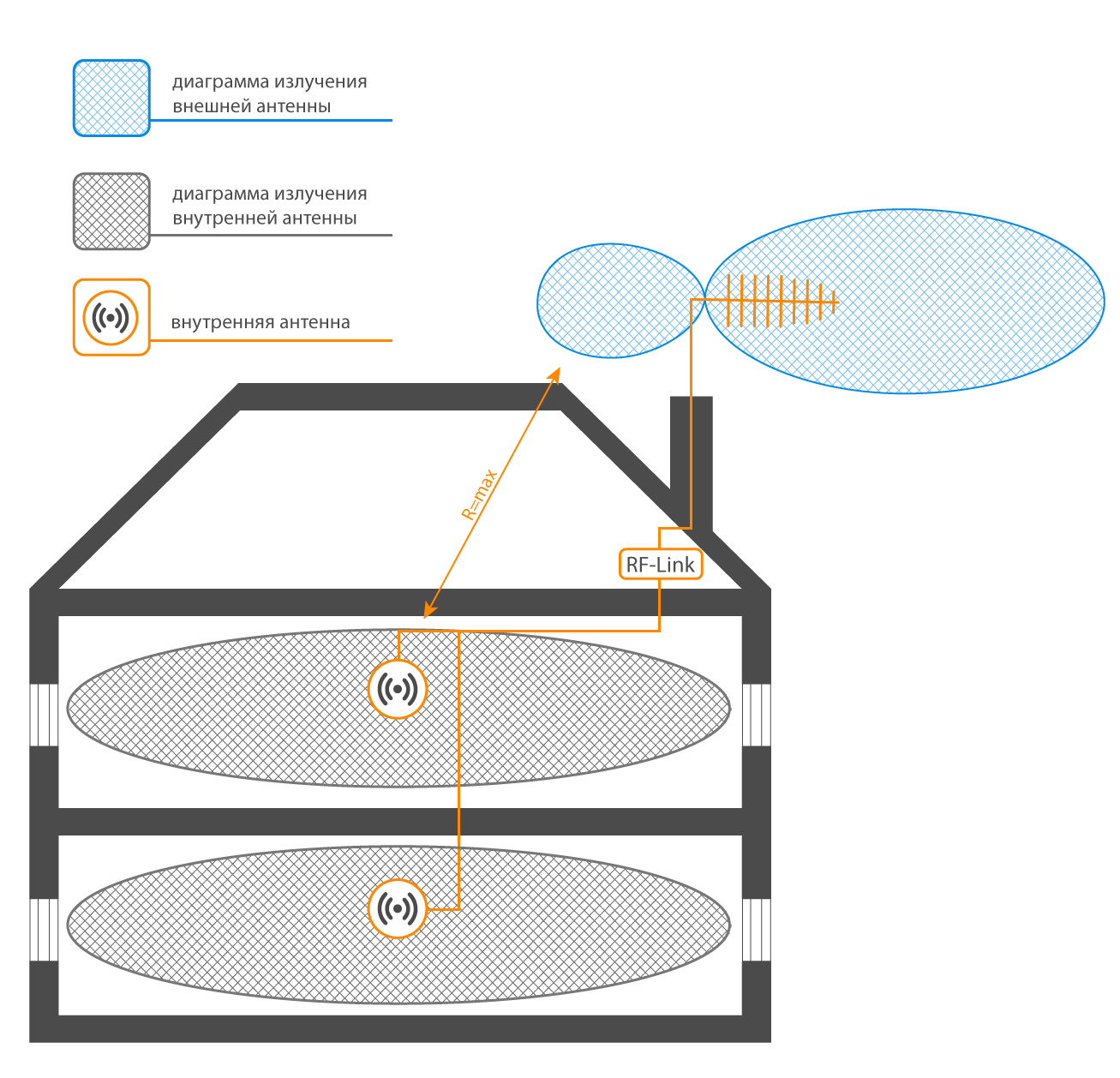 Схема подключения репитера GSM/3G/4G-связи
Схема подключения репитера GSM/3G/4G-связи
Фотографии из жизни:

Внешняя антенна, установленная на мачте Репитер сотовой связи
Репитер сотовой связи Внутренняя абонентская антенна
Внутренняя абонентская антенна
Антенны со встроенным модемом/роутером
На рынке является популярным предложение, когда внутри уличной антенны уже спрятан модем/роутер. От антенны идет один тонкий кабель – витая пара, практически не ограниченная по длине в масштабах загородного дома.
 Антенна со встроенным роутером Zyxel и 4G-модемом Huawei
Антенна со встроенным роутером Zyxel и 4G-модемом Huawei
Однако есть одно но: эти модемы и роутеры не предназначены для уличной работы. По паспортным данным они работают от 0 до 40 градусов. Зимой при постоянной работе они еще себя обогреют, но летом в замкнутом пространстве на солнце температура может достигать 80 градусов. Обычно такие устройства работают сезон, от силы – два.
Есть альтернативные решения – так называемые уличные внешние роутеры. Это серийные заводские изделия, которые изначально сделаны для работы в суровых климатических условиях. Примеры таких решений – ZyXEL LTE 6101 и RF-Link R850.
Базовые параметры
В панели управления модема можно изменять любые настройки. Вверху окна можно изменить язык. Сведения о трафике представлены в категории «Статистика». В разделе SMS можно настроить функцию, чтобы принимать и отправлять текстовые сообщения. Пользователи могут воспользоваться опцией USSD, отправляя специальные команды.
С их помощью вы быстро проверите баланс, узнаете количество неизрасходованных мегабайтов. Менять режимы работы сетей можно в разделе, посвященном сетевым настройкам. Если модем поддерживает функцию Wi-Fi маршрутизатора, в веб-интерфейсе будет соответствующий раздел со специальными настройками.
Варианты по решениям для интернета через модем/роутер
По сути, у нас есть три варианта:
- Домашний роутер Huawei с мультидиапазонной антенной (MIMO-технология – по желанию). Роутер Huawei можно любой, однако не стоит брать портативные роутеры на аккумуляторе. Удобство такого варианта в том, что сим-карта находится внутри помещения. С другой стороны, ее не так часто надо менять.
- Уличное заводское решение типа ZyXEL LTE 6101 и RF-Link R850. Самый удобный вариант для установки – один гибкий кабель даже с использованием технологии MIMO.
- В случае, когда вы находитесь в глуши и на улице вокруг дома радиусом 100 метров нет даже намека на интернет – надо ставить мачту метров 6 на крышу или фасад, делать замер частотного диапазона и крепить однодиапазонную антенну.
Во всех случаях высота установки антенны – очень важный фактор, который может сильно повлиять на скорость беспроводного интернета. На практике бывали случаи, что на крыше скорость 10 Мбит/сек, а после поднятия антенны еще на пару метров скорость интернета увеличивалась в полтора-два раза!
Как войти в настройки
Как оказаться в настройках «Хуавея»:
Как выбрать репитер
Основные параметры репитеров:
- Коэффициент усиления (КУ).
- Частотный диапазон и их количество (ЧД).
Вообще, тема достаточно объемная, чтобы можно было раскрыть в одной статье, но для масштабов небольшого дачного домика или строительной бытовки постараюсь адаптировать на пальцах.
КУ обычно выбирают 70-75 дБ. Чем слабее сигнал на улице, тем выше КУ должен быть. Если даже на улице перед домом сигнал недостаточный для нормального разговора, то точно КУ=75 дБ. Плюс понадобится ставить на мачту высотой 4-6 метров внешнюю антенну. Кстати, цена репитера пропорциональна КУ.
Как перезагрузить роутер
Перезагрузить можно аппаратно: отключить адаптер питания от роутера, а затем снова его подключить через секунд 10 – 15. Также можно использовать кнопку питания. Можно запустить перезагрузку через веб-панель: переходите в меню «Система», выбираете пункт для перезагрузки и с помощью специальной кнопки в правой части экрана перезапускаете устройство.
Локальная сеть lan и dhcp
Для отладки локальной сети и сервера DHCP в меню Wi-Fi откройте раздел DHCP. Здесь поменяйте при необходимости адрес роутера в «локалке», активируйте обязательно сам сервер DHCP и установите количество адресов, которые будут доступны серверу для выдачи устройствам при входе в сеть.
Включите в настройках сервер DHCP
Настройка wi-fi
Настроить «Вай-Фай» можно в одноимённом меню. В основных настройках можно поставить новый пароль на сеть и новое название для неё. Обязательно включите трансляцию SSID и сам Wi-Fi, а затем примените настройки.
Укажите название и пароль для беспроводной сети
Настройка протокола интернета
Посмотрите в договоре, какой протокол использует ваш провайдер. Либо позвоните на горячую линию компании. После этого переходите к настройке протокола:
- Раскройте меню Ethernet. В первом же пункте с настройками нужно задать протокол (режим подключения). Если выберете «Авто», система выберет для вас сама подходящее подключение. Поставьте свой протокол из договора.
- Если у вас PPPoE, введите свой имя в сети и пароль для подключения к линии провайдера — всё указано в договоре. Кликните по «Применить». Если у вас PPTP или L2TP, этот роутер вам не подходит — он не поддерживает сети VPN.
- Если у вас динамический IP-адрес, ничего вводить не надо. Просто выберите нужный режим подключения и примените настройки.
- В случае статического IP нужно внимательно написать ваш уникальный адрес в интернете из договора, а также сопутствующую информацию, к примеру, маску подсети.
Обновление прошивки роутера huawei b315
В модеме Huawei B315 4G LTE прошивку можно обновить следующим образом:
- На веб-панели устройства нужно зайти в раздел «Обновить».
- В появившемся перечне выберите онлайновое (update) или локальное обновление. В первом варианте роутер самостоятельно запустит поиск нужных обновлений через интернет. Если они будут найдены, через несколько секунда начнется их загрузка и установка.
Обновление прошивки роутера huawei b315s 22
Как сделать апдейт ОС роутера (то есть прошивки):
Переносные
Это маршрутизаторы также со встроенным модемом, но со следующими особенностями: присутствует аккумуляторная батарея для работы в дороге вне дома. Ввиду компактности и переносимости отсутствуют проводные порты. Только WiFi.
С 2022 года входит в сотню лучших брендов по всему миру (по версии Interband) и крупнейших инновационных компаний (по версии агентства «Thomson Reuters»). Также стали первыми в Китае, попавшие в этот список за всю историю его существования.
Подключение роутера huawei b315s 22 и подготовка к работе
Чтобы подключить роутер Huawei B315 к выделенной линии вашего провайдера и своему компьютеру нужно:
- В первую очередь подсоедините устройство с помощью сетевого кабеля к интернет-розетке или проводу от провайдера в вашей квартире. Для подключения нужно использовать только разъем LAN4/WAB. При телефонном ADSL-подключении кабель от телефона следует вставить в разъем TEL.
- С помощью кабеля, который идет в комплекте, соедините ПК с маршрутизатором. Для этого один конец кабеля вставьте в порт LAN на устройстве, а второй в разъем для сетевой карты на компьютере.
- Включите роутер в сеть, и он автоматически подключится и прогрузится.
- На компьютере проверьте правильность настроек параметров сетевой карты, к которой подключился роутер Huawei B315S 22.
- Через меню «Пуск» войдите в раздел «Панель управления».
- Откройте вкладку «Центр управления сетями» и зайдите в подраздел «Изменить параметры адаптера».
- Откройте «Свойства сети» и вызовите меню «Локальное подключение» или соединение Ethernet.
- Найдите строку с протоколом IPv4 и зайдите в его свойства.
- Отметьте автоматическое получение возле параметров IP и DNS.
Если для подключения используется мобильный интернет, подготовка к работе начинается с установки SIM-карты оператора в соответствующий слот на задней панели. Далее нужно будет зайти в настройки и ввести авторизационные данные согласно инструкции, которую можно найти на официальном сайте своего провайдера.
Проброс портов
Как выполнить проброс портов на «Хуавей»:
- Откройте раздел «Безопасность». Перейдите в блок «Виртуальный сервер». Кликните по «Добавить».
- Заполните форму: TCP и UDP (например, для Xbox Live это порты со значением 3074).
- Введите имя программы, значения для WAN и LAN-порта. Напишите сам адрес IP в «локалке», например, IP вашего компьютера или игровой приставки.
- В протоколе укажите тип подключения, который использует ваш провайдер.
- В статусе поставьте значение «Включено».
- Щёлкните по «Применить» и по ОК.
Простые способы решения
Прежде чем искать различные технические приспособления для усиления сигнала, попробуйте более простые меры. В первую очередь проверьте, нет ли в нужной точке других операторов сотовой связи с лучшим уровнем сигнала. Мобильные сети постоянно расширяются и совершенствуются — если год назад на вашей даче был только один оператор, то сегодня их там может быть уже несколько. Зоны покрытия всех операторов можно посмотреть в Интернете, например, на сайте.
Если операторы не менялись, то узнайте как обстоят дела со связью у соседей, так как дело может быть в вашем устройстве. Только убедившись, что связь у всех одинаково плохая, независимо от марки смартфона и оператора сотовой связи, начинайте подбирать технические решения проблемы.
Процедура настройки
Чтобы сменить имеющиеся настройки на Huawei LTE CPE B315, нужно зайти в веб-интерфейс. Это можно сделать через стандартное проводное соединение, или через Wi-Fi-сеть.
Репитер
Если вы хотите, чтобы на дачном участке улучшилась именно голосовая связь, а не Интернет, следует воспользоваться усилителем сигнала сотовой связи. Он представляет собой пару антенн:
- Принимающая (внешняя), обычно направленная. Устанавливается на высоком месте
и направляется в сторону ближайшей вышки сотовой связи. - Передающая (внутренняя), обычно круговая. Устанавливается в центре участка и передает усиленный сотовый сигнал всем потребителям поблизости. Передающих антенн может быть несколько, тогда их надо равномерно расположить по участку, обеспечив максимальное его покрытие.
Обратите внимание, что разные модели поддерживают различные стандарты сотовой связи. Усилители сигнала GSM-900/1800 улучшат ситуацию только с голосовыми вызовами — скорость и качество соединения мобильного интернета останутся без изменений.
Если вам нужны и интернет, и сотовая связь, выбирайте среди моделей с поддержкой UMTS-900/2100.
Описанные способы позволяют добиться приемлемой скорости мобильного интернета, если в 10–15 километрах поблизости есть хотя бы одна вышка сотовой связи. Проблемы могут возникнуть только при большой удаленности от цивилизации или в местах со сложным рельефом. Увы, отсутствующий сигнал усиливать бесполезно — в таких случаях поможет только спутниковый интернет.
Роутер huawei b315 — инструкция по подключению
В настоящее время глобальной сетью интернет в частном секторе пользуется практически каждый. Беспроводной интернет дает возможность работать в удаленном режиме, общаться с друзьями на расстоянии, находить нужную информацию. Маршрутизатор (router) дает возможность объединить все домашние устройства в единую локальную сеть и подключить к ним скоростной интернет в коттедж.
Большой популярностью пользуется маршрутизатор Huawei B315 – отличный офисный и домашний вариант, который сочетает все необходимые функции для создания локальной сети практически с доступом в интернет в любом месте.
Роутер huawei b315s 22: как настроить белого статного красавца
Настройка роутера кажется большинству начинающих пользователей чем-то сложным и долгим. На самом деле всё гораздо проще, чем вы думаете. Покажем пошагово настройку на примере роутера Huawei b315s 22.
Сброс настроек роутера к заводским значениям
В маршрутизаторе Huawei B315S 22 Black предусмотрена функция сброса имеющихся настроек к значениям, указанным производителем. Для этого нужно на верхней панели открыть раздел «Система» и выбрать пункт для сброса имеющихся параметров. Затем следует включить функцию восстановления начальных настроек и подтвердить свои действия.
После перезагрузки роутера устройство будет работать с первоначальными параметрами, которые были установлены производителем по умолчанию. Пользователю останется только подключить заново интернет, настроить Wi-Fi и активировать нужные ему опции.
Стационарные
Это роутеры настольного исполнения, в корпус которых интегрирован модем. Такой роутер предполагает наличие слота для sim-карты, с помощью которой и осуществляется подключение к сети. Также отличительной чертой служит наличие портов LAN для проводного подключения устройств, а также в ряде моделей ещё гнездо RJ-11 для настройки IP-телефонии и присоединения телефонного аппарата.
Таблица: главные технические характеристики модели
| Стандарты связи | GSM: 900 / 1800 МГцUMTS: 900 / 2100 МГц LTE-FDD: 800 / 1800 / 2600 МГц LTE-TDD: 2600 МГц |
| Скорость передачи данных | Wi-Fi: до 300 Мбит/сLTE-FDD: 150 / 50 Мбит/с LTE-TDD: 112 / 10 Мбит/с DC-HSPA : 42 / 5,76 Мбит/с EDGE: 236,8 / 118 Кбит/с |
| Интерфейсы для внешней антенны | 2×SMA |
| Слот для SIM-карты | Есть |
| Wi-Fi | 802.11b/g/n 2,4 ГГц, до 32 одновременных подключений |
| Интерфейсы | 3×LAN 10/100/1000 Мбит/с1×WAN (LAN) 10/100/1000 Мбит/с 1×USB 2.0 1×RJ-11 |
| Кнопки | Power, Reset, WPS |
| Габариты | 139×186×46 мм |
| Масса | 275 г |
Усиление 3g/4g-интернета с помощью антенны, модема и wi-fi-роутера
Система состоит из двух узлов: антенна на улице и модем Wi-Fi-роутер внутри помещения.

Внешняя антенна для 3G/4G модема/роутера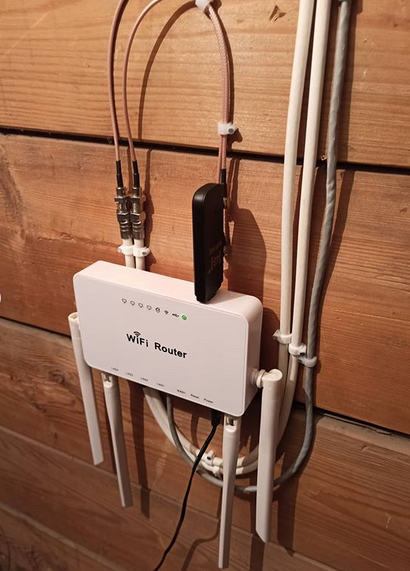
4G-модем, подключенный переходниками к уличной антенне и вставленный в Wi-Fi-роутер
Как это работает? Антенна направлена в сторону предполагаемой базовой станции сотового оператора. Дальше сигнал попадает на 4G-модем с роутером, который раздает интернет путем распространения Wi-Fi сигнала. Вариант популярен среди частных мастеров по установке дачного интернета. Дешево и работает!
Частотные диапазоны
Одна из самых важных характеристик антенны – это частотный диапазон (ЧД). У сотовых операторов есть 5 основных частотных диапазонов – 800, 900, 1800, 2100 и 2600 МГц. И во всех этих диапазонах есть интернет.
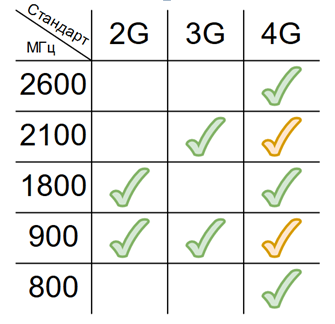
Распределение стандартов сотовой связи в частотных диапазонах
Из большой практики рекомендую брать антенну на 3 или даже на все 5 ЧД. Да, чем шире ЧД, тем меньше КУ, но про это мы уже говорили. Пример амплитудно-частотной характеристики (АЧХ) антенн с различной шириной ЧД:
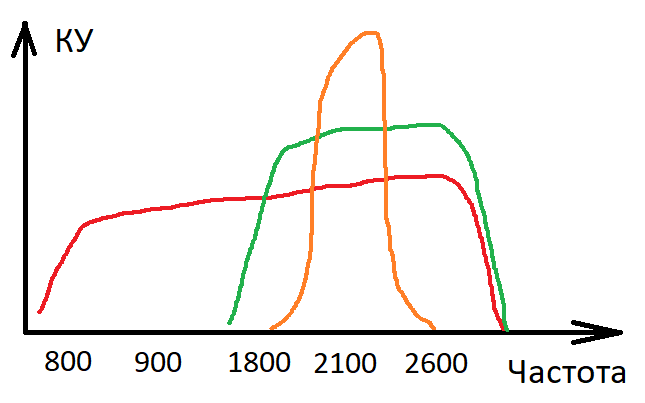
АЧХ антенн с различным количеством диапазонов
Видно, что чем меньше ЧД поддерживает антенна, тем выше у нее КУ.
Еще один довод в пользу использования мультидиапазонных антенн – это агрегация частот у модема/роутера. Агрегация частот – это суммирование сигнала и, как следствие, скоростей передачи интернета с разных ЧД. Например, 800 1800 МГц или 1800 2600 МГц. Агрегация увеличивает скорость интернета и немного занижает пинг, что очень хорошо для игр.










